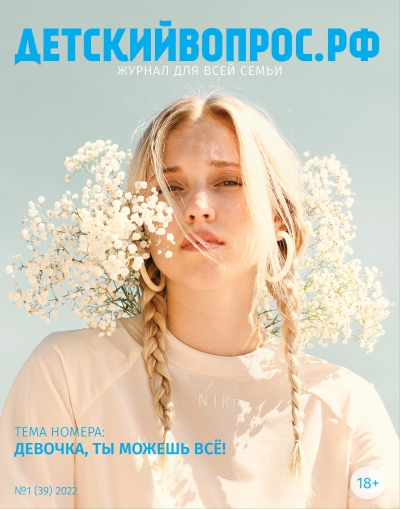Статьи
КАК СДЕЛАТЬ ДИЗАЙНЕРСКУЮ ОТКРЫТКУ СВОИМИ РУКАМИ?
В первый весенний праздник хочется порадовать маму, бабушку, сестру или подругу оригинальным подарком. Подготовить поздравление к 8 марта, которое придется по душе и запомнится надолго, можно самостоятельно. Редакция ДЕТСКИЙВОПРОС.РФ совместно с веб-сайт инструмента графического дизайна Canva приготовили для вас обучающий мастер-класс.
.jpg)
Необязательно изучать для этого варианты hand-made подарков, возиться с поделками и аппликациями – создайте уникальную и персональную открытку прямо на своем ноутбуке или ПК. Это удобно, так как займет не так много времени и не потребует никаких навыков. Для создания открытки мы будем использовать сервис Canva.
Что нужно для создания открытки?
В отличие от традиционных подходов к самостоятельно подготовленным подаркам, работа с электронными открытками гораздо проще. Готовую работу можно распечатать на качественной фотобумаге в любом формате, потому открытка станет отличным самостоятельным презентом или дополнит другие подарки.
Для создания открытки достаточно следовать простому алгоритму:
- зарегистрироваться в онлайн-сервисе Canva через аккаунты в соцсетях или электронную почту;
- выбрать нужный дизайн и заготовку;
- проработать фон и фотографии;
- добавить графические элементы по желанию;
- написать текст поздравления.
На этом этапе останется только загрузить работу и распечатать. Создадим для примера открытку на 8 марта для мамы.
Заготовки
Шаблоны в сервисе предоставляются, чтобы максимально облегчить создание дизайна. Подобрав заготовку, вы без труда внесете свои правки и персонализируете открытку – структура уже будет готова.
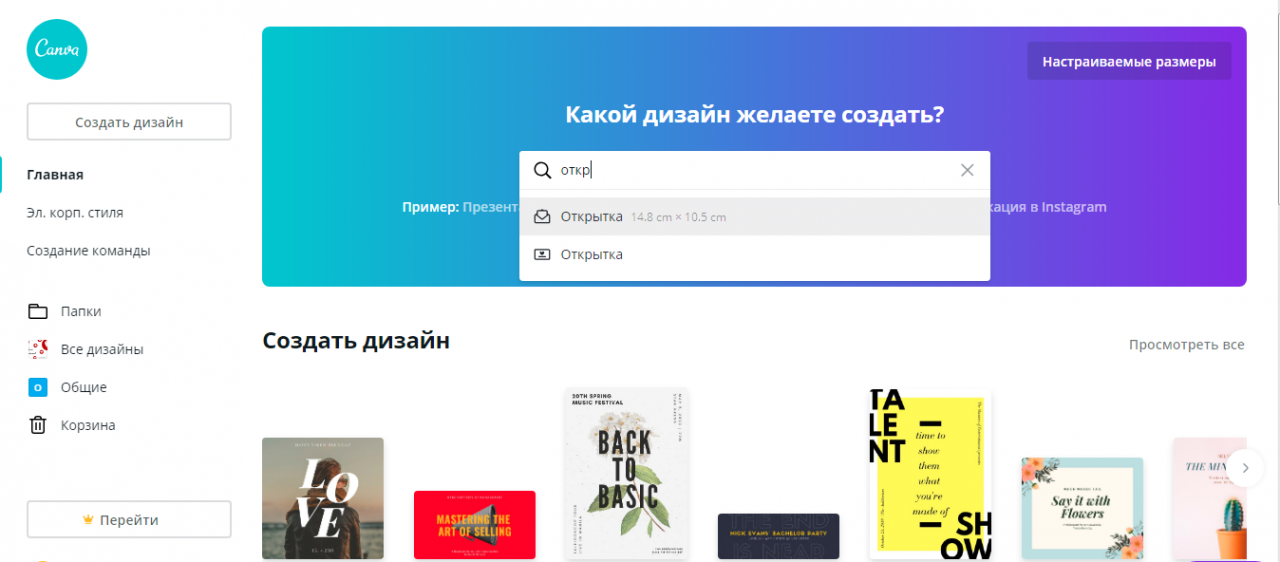
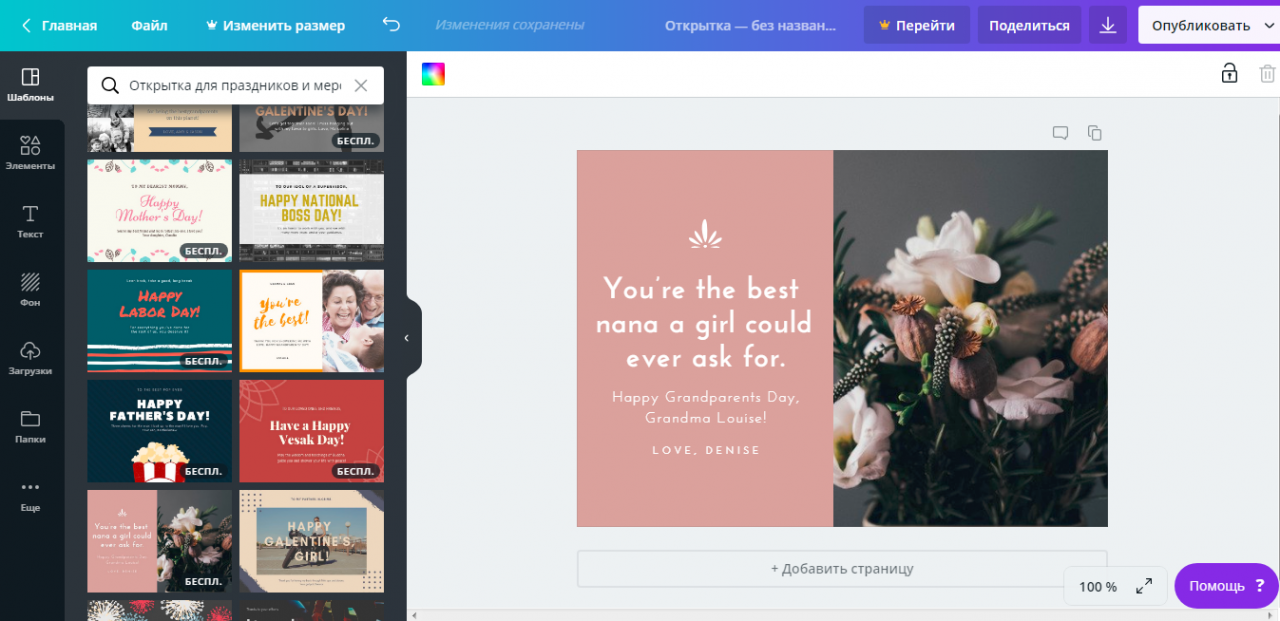
Фотографии, фон
В выбранном нами шаблоне есть поле для изображения. Сейчас в нем изображены цветы, но мы добавим собственное фото. Для этого можно пользоваться вкладкой «Загрузки». Если хочется выбрать другой рисунок, их коллекции размещены на вкладке «Элементы» - «Фото». А для абстрактных и минималистичных изображений используйте вкладку «Фон».
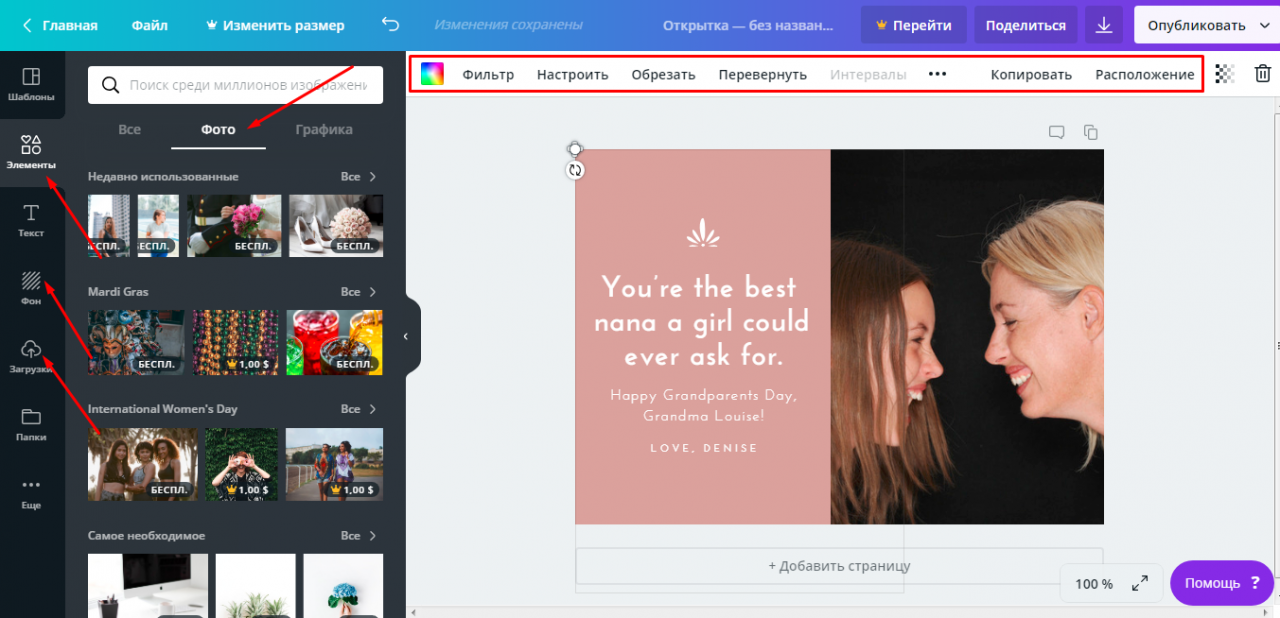
Текст
Наша открытка готовится не просто для электронного формата, а для печати. У распечатанной открытки должно быть две стороны, иначе одна пустующая выглядит некрасиво. На лицевой стороне – первой странице – мы оставим общее поздравление. В нашем шаблоне уже есть текстовое поле, нужно только кликнуть по нему и вписать другой текст.
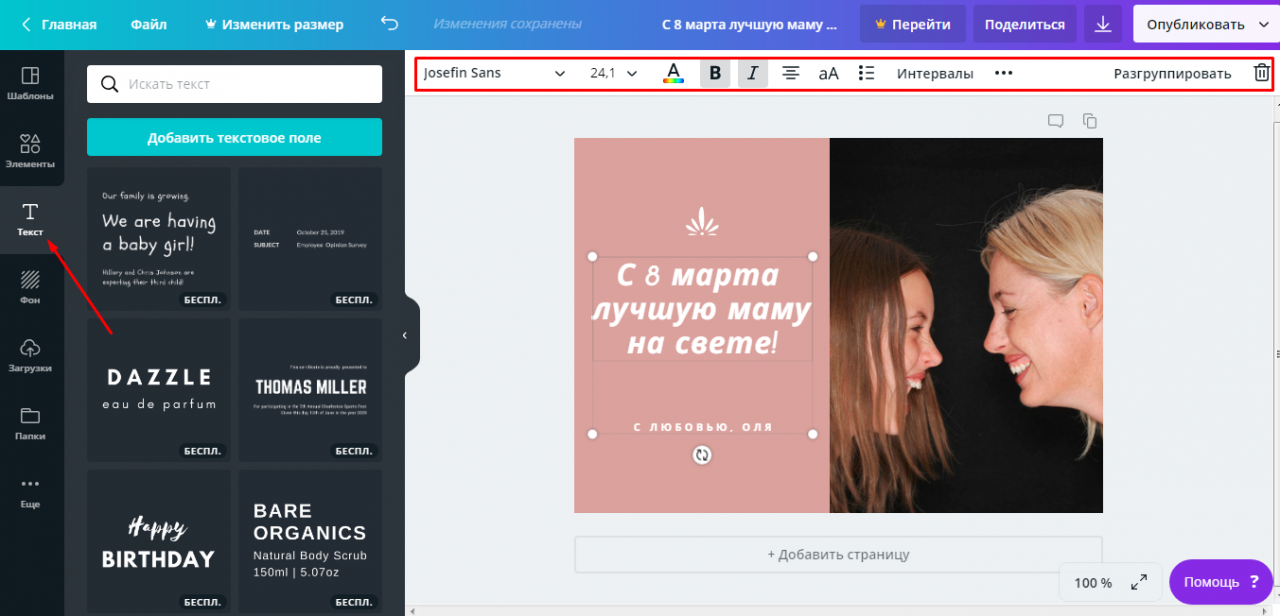
Графика
К открытке можно добавлять любые авторские иллюстрации и другие элементы, которые сделают ее ярче и интереснее. Это могут быть рамки, линии, иллюстрации цветов, шариков и другой праздничной атрибутики. Найти все это можно в коллекциях на вкладке «Элементы» - «Графика».
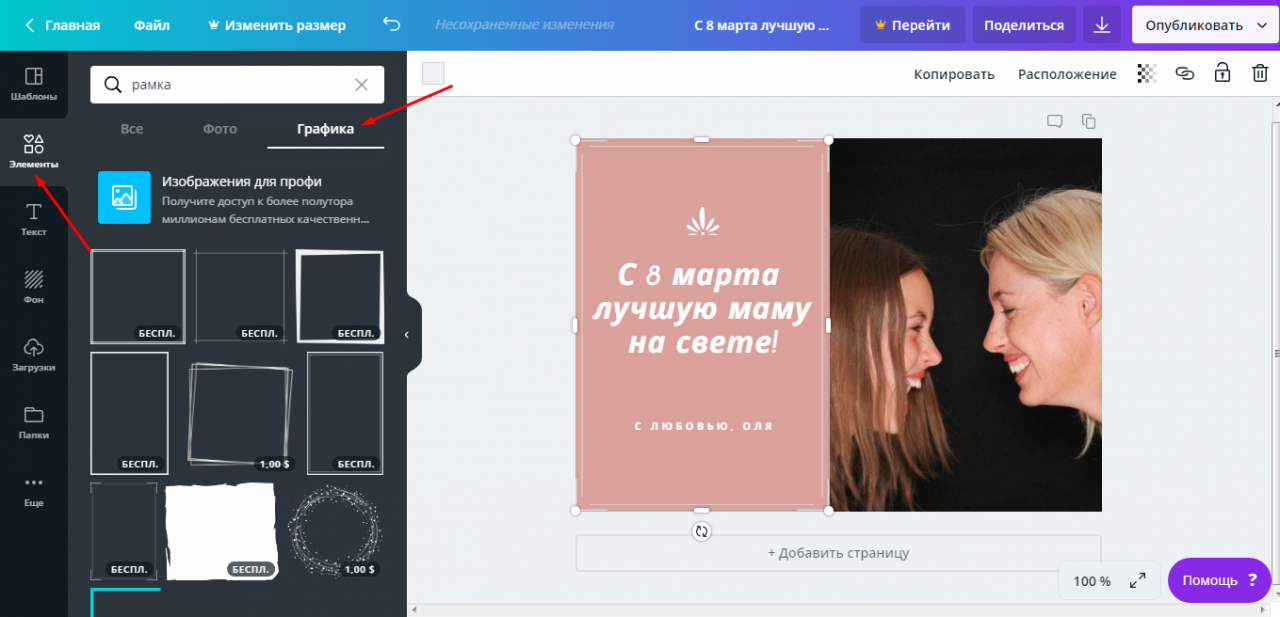
Вторая страница
Вторую страницу создаем для заполнения обратной стороны открытки после ее печати. Кликаем «Добавить страницу» под макетом и снова проходим весь алгоритм.
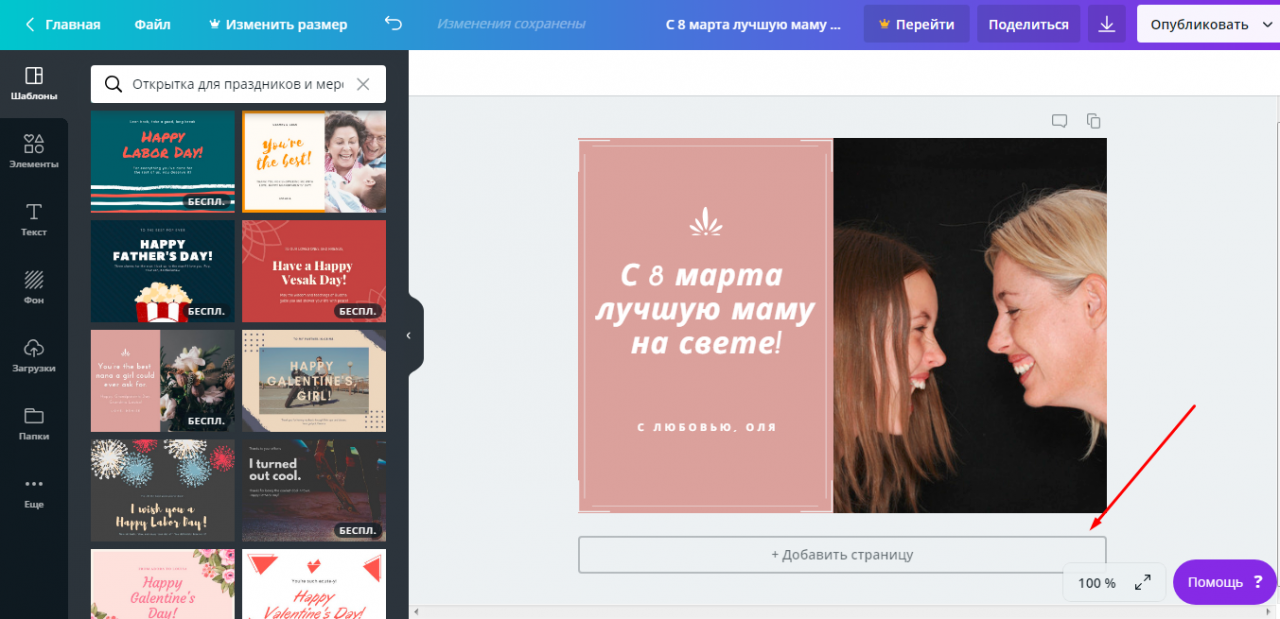
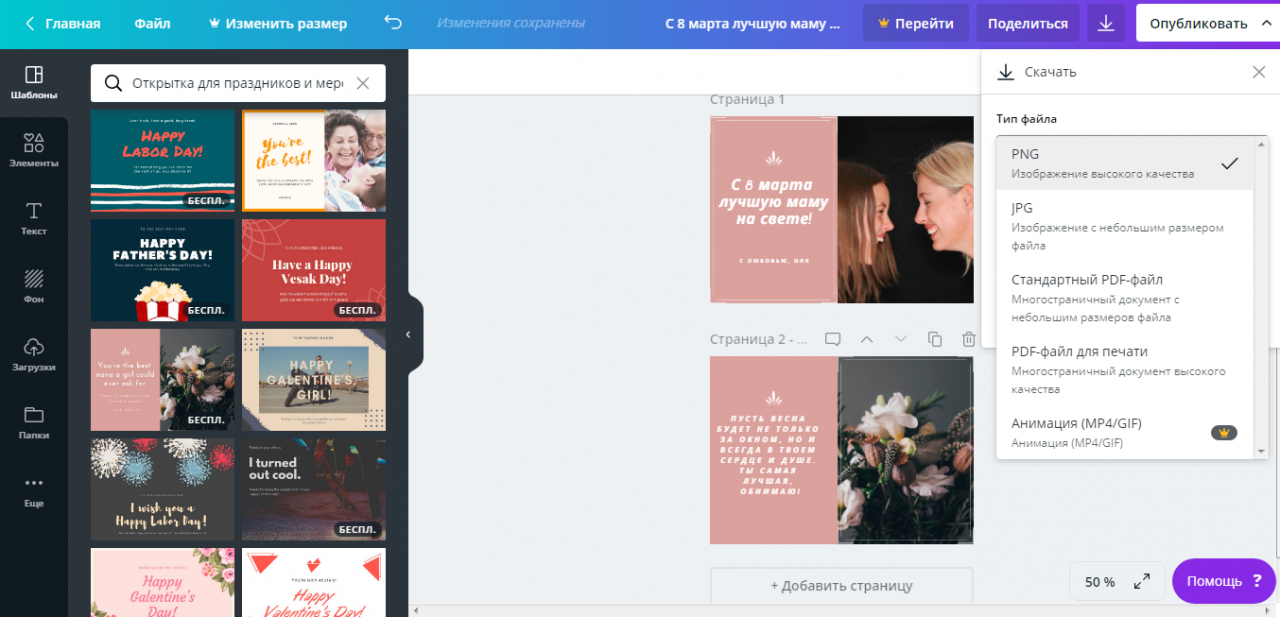
Приложив немного усилий, фантазии и желания порадовать близкого человека, оформить дизайн самостоятельно совсем несложно. Если же работу нужно будет отредактировать или на ее основе создать еще одну открытку, вернитесь к ней на главной странице в разделе «Ваши дизайны».
Желаем удачи!
Консультация эксперта
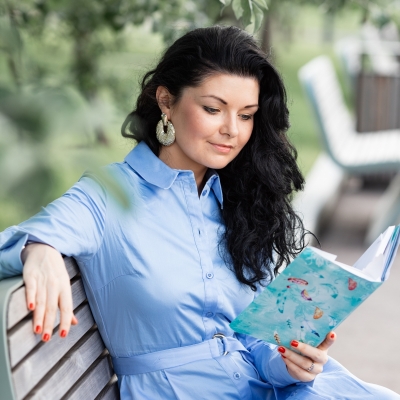
Ксения Лекс
Преподаватель, автор проекта «Монпансье» о детской литературе, творческом воспитании и семейном обучении.